Да видите нещо в компютърната си мрежа, което не сте виждали преди, може да бъде подозрително и плашещо. RalinkLinuxClient е един такъв запис, който може да ви принуди да се запитате как Ralink се присъедини към моята мрежа? Ако имате предвид и този въпрос и искате да коригирате показването на RalinkLinuxClient в проблем с Windows 10, прочетете статията до края. Ще намерите отговорите на вашия въпрос с работните методи, които да ви помогнат да се отървете от въпросния проблем.
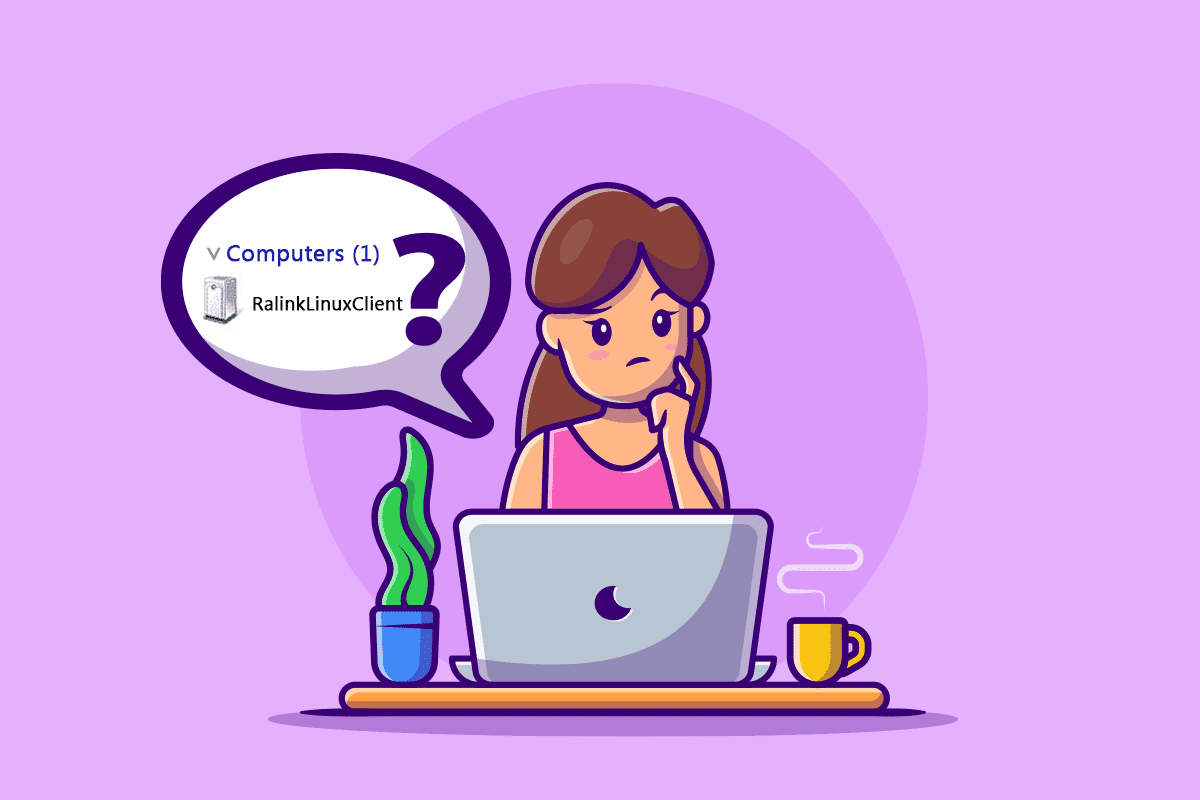
Съдържание
Защо RalinkLinuxClient се показва в Windows 10?
RalinkLinuxClient е един от често срещаните вътрешни чипсети, използвани от няколко рутера с големи компании като Netgear, HP, D-Link и др. И причините това устройство да се показва във вашата компютърна мрежа са:
- Друга безжична мрежова конфигурация, използваща същия адресен диапазон като вашия Wi-Fi рутер
- Рутери с диапазона на IP адресите по подразбиране
- Smart TV, камери за видеонаблюдение и други устройства, използващи същата Wi-Fi мрежа
- Компютър с няколко активирани мрежови карти
Сега нека се обърнем към възможните решения, които могат да се справят с този проблем на вашия компютър. Прочетете и следвайте внимателно всяка стъпка на вашия компютър, за да коригирате RalinkLinuxClient, който се показва в проблема с Windows 10.
Метод 1: Променете потребителско име и парола за Wi-Fi мрежа
Ако смятате, че RalinkLinuxClient на вашия компютър е заплаха, можете да се отървете от него, като промените потребителското име и паролата на вашата Wi-Fi мрежа. Това не е абсолютен метод за промяна на вашето потребителско име и парола за Wi-Fi, но ще ви помогне в този процес. Първо, ще ви трябва IP адреса на вашия рутер за достъп до настройките на рутера.
Забележка: Оформлението на настройките на рутера е различно за различните компании и модели рутери. Моля, проверете стъпките по-долу, преди да направите каквито и да е промени в настройките на вашия рутер.
1. Натиснете клавиша Windows, въведете командния ред и щракнете върху Изпълни като администратор.
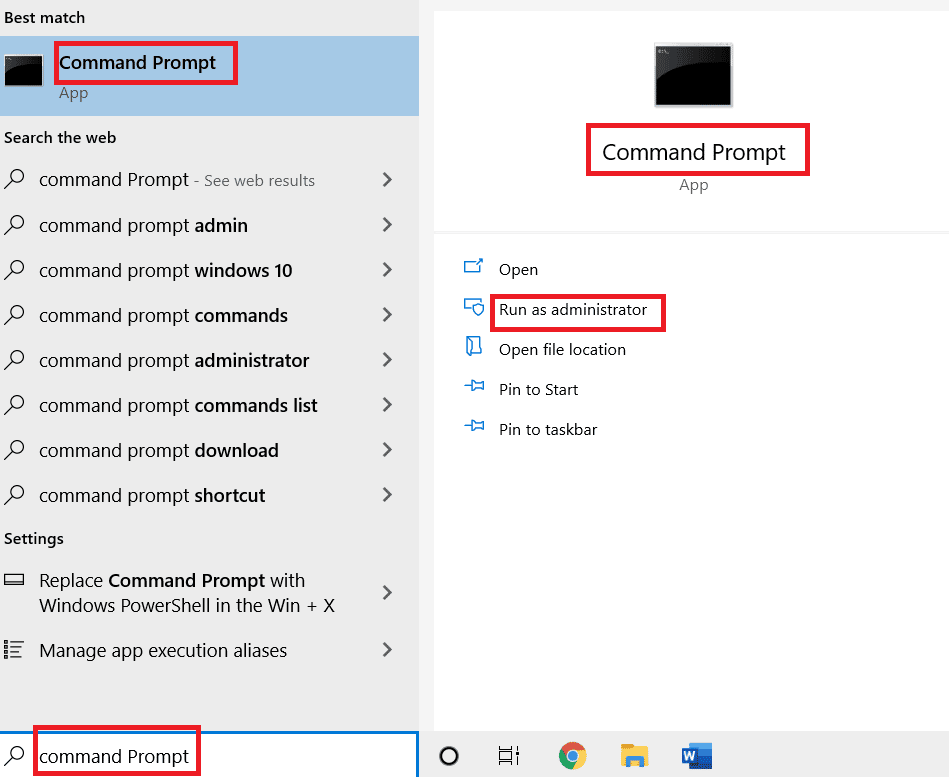
2. Сега въведете командата ipconfig/all и натиснете клавиша Enter.

3. Намерете Default Gateway от списъка и копирайте адреса до него, както е показано по-долу.
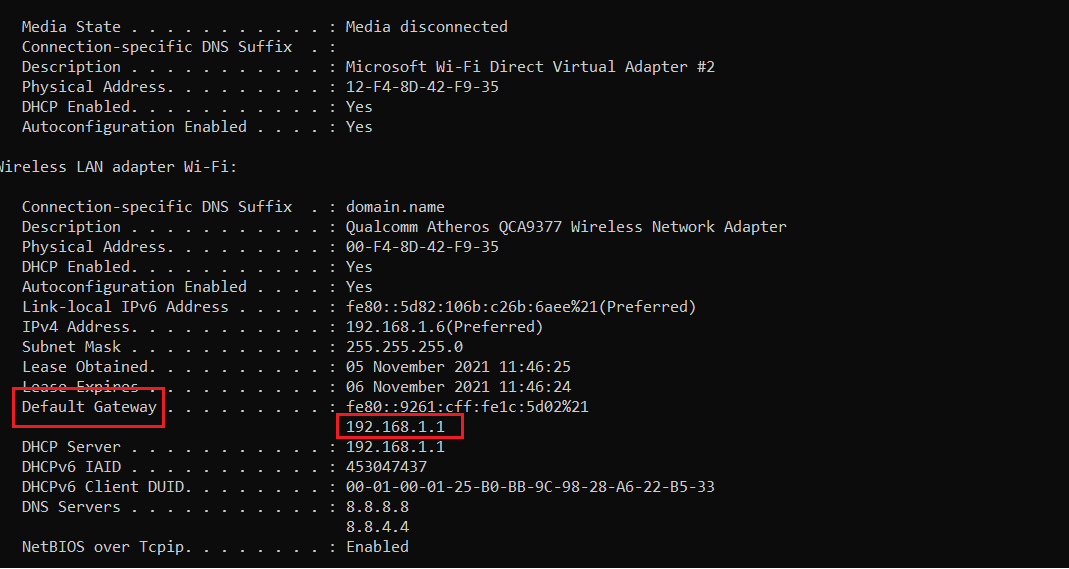
4. След това отворете браузъра на работния плот и поставете копирания адрес в адресната лента и натиснете клавиша Enter.
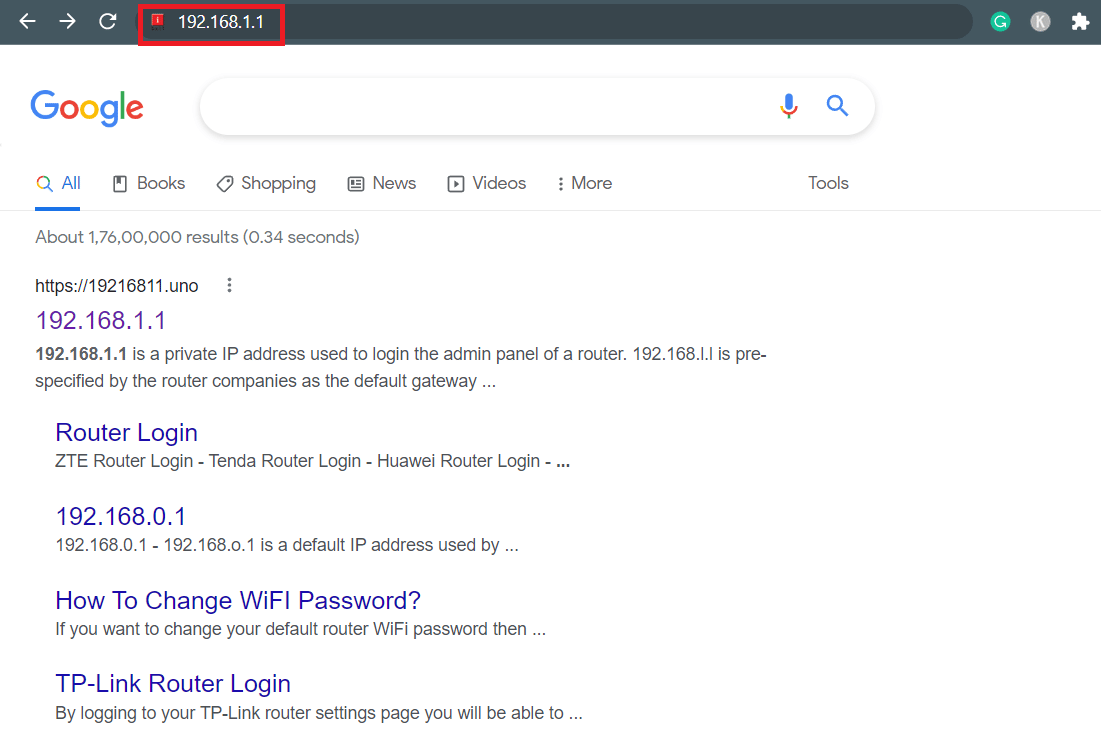
5. Страницата за вход на вашия рутер ще се зареди. Въведете паролата за вход в даденото поле, както е показано по-долу.
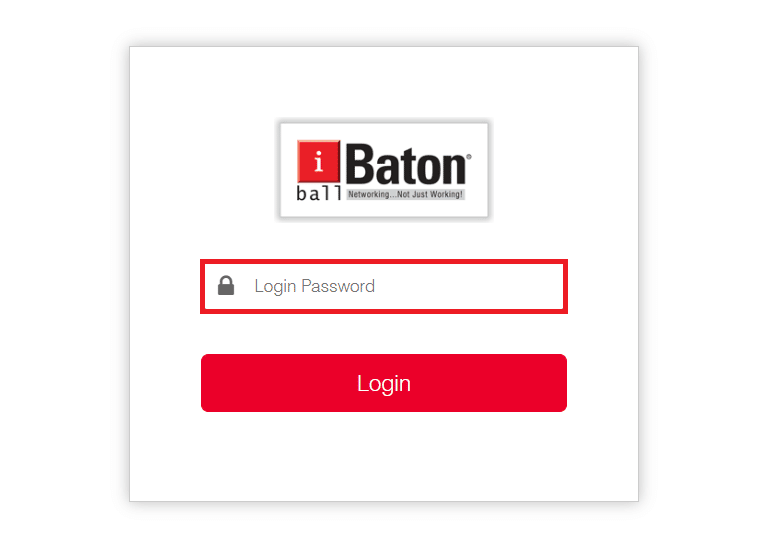
6. Щракнете върху WAN Settings от началната страница, както е показано.
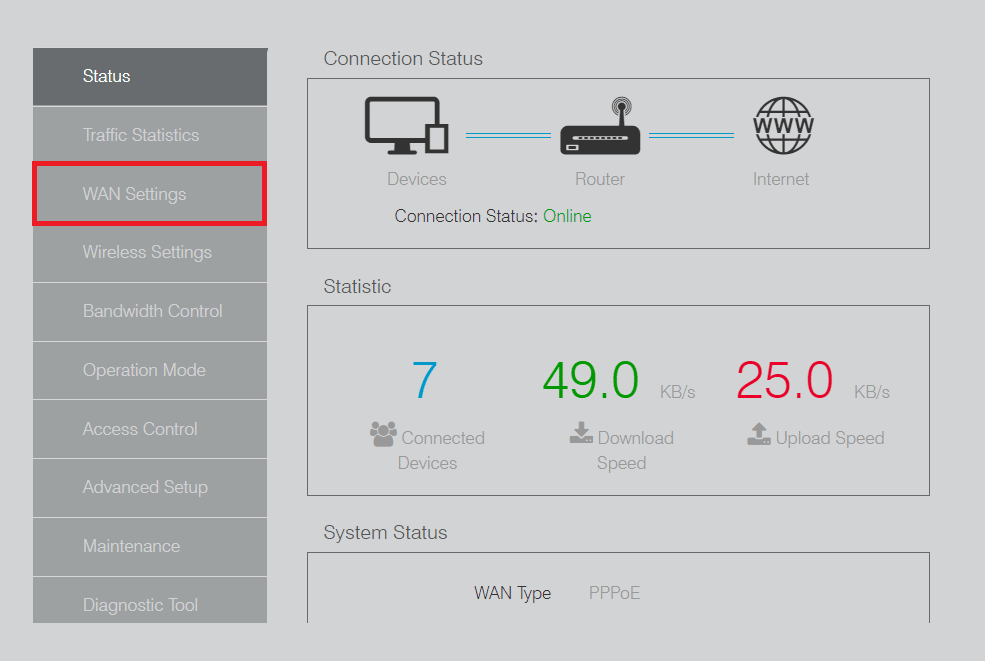
7. Оттук променете полетата Username и Password и щракнете върху опцията Save.
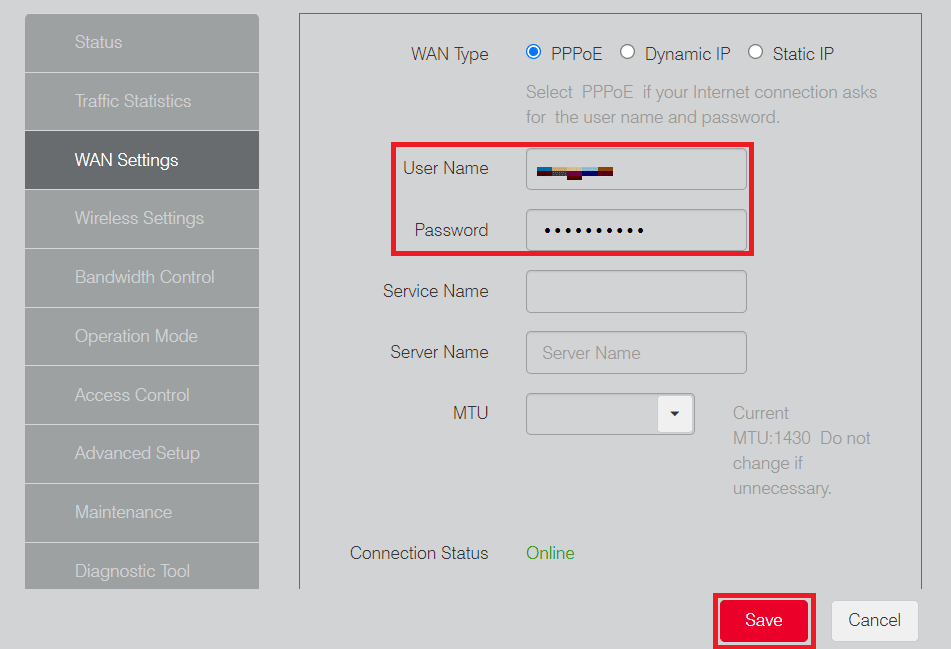
След като промените потребителското име и паролата на вашата Wi-Fi мрежа, проверете дали Ralink се присъедини към моята мрежа проблемът е разрешен или не.
Метод 2: Деактивирайте услугата Windows Connect Now
Ако промяната на вашето потребителско име и парола за Wi-Fi не помогна да се отървете от показването на RalinkLinuxClient в грешка на Windows 10, можете също да опитате да деактивирате услугата Windows Connect Now, както е показано по-долу.
1. Щракнете с десния бутон върху този пряк път на компютъра на работния плот и изберете опцията Управление.
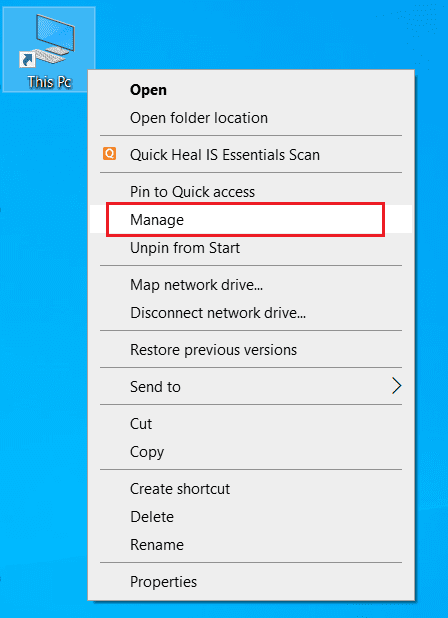
2. Щракнете върху Да за подканата за контрол на потребителските акаунти, ако бъдете подканени.
3. В прозореца за управление на компютъра щракнете върху опцията Услуги и приложения от левия панел, както е показано по-долу.
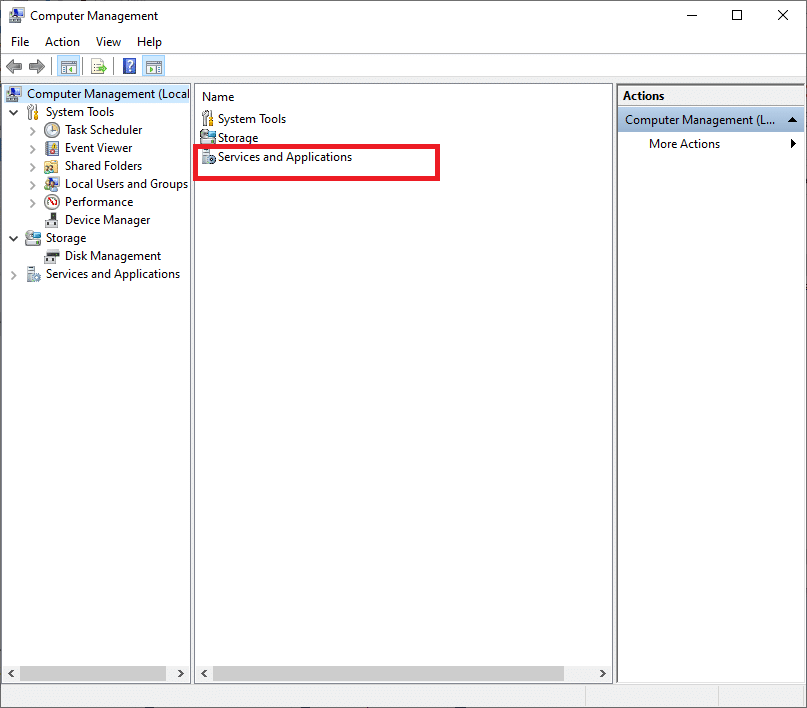
4. Сега щракнете двукратно върху опцията Услуги.
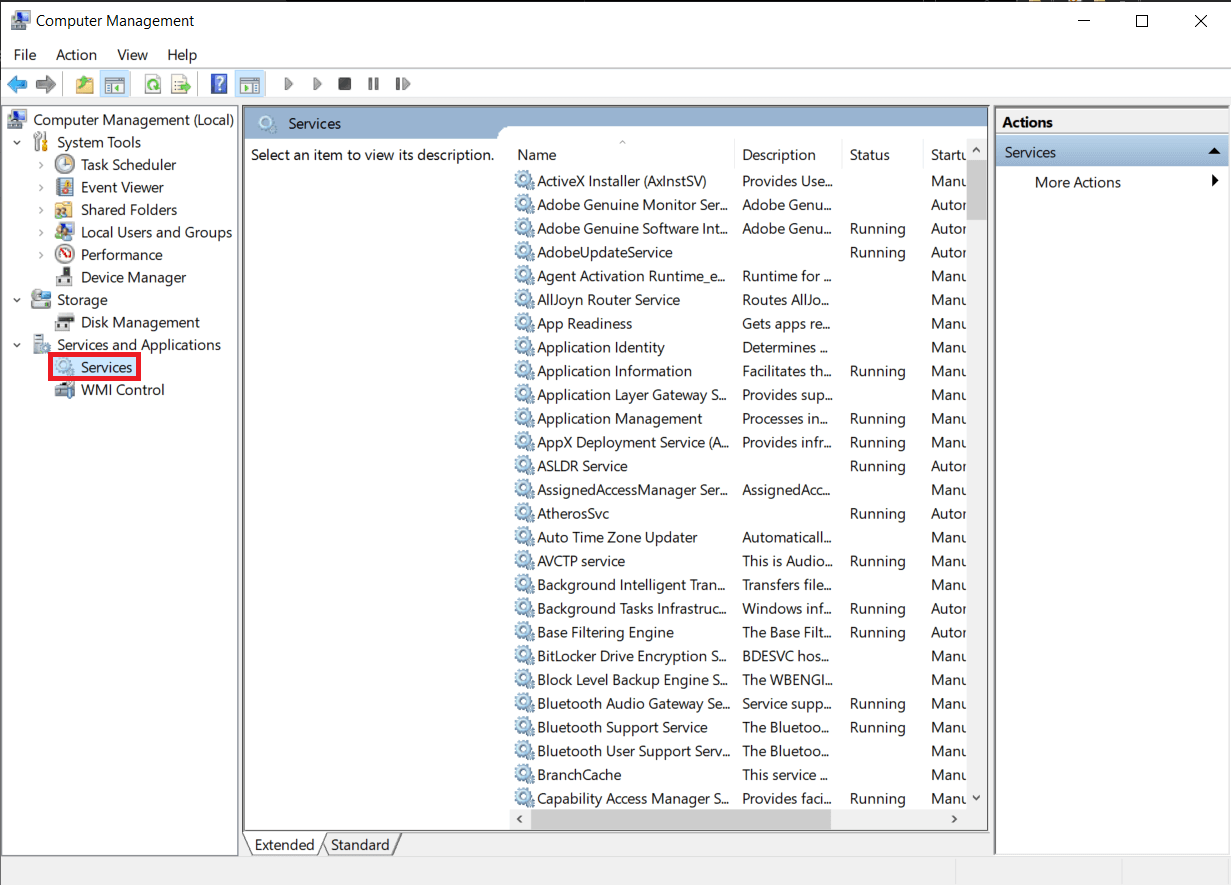
5. Превъртете надолу, за да намерите и щракнете двукратно върху опцията Windows Connect Now от списъка. Ще се отвори прозорецът Properties.
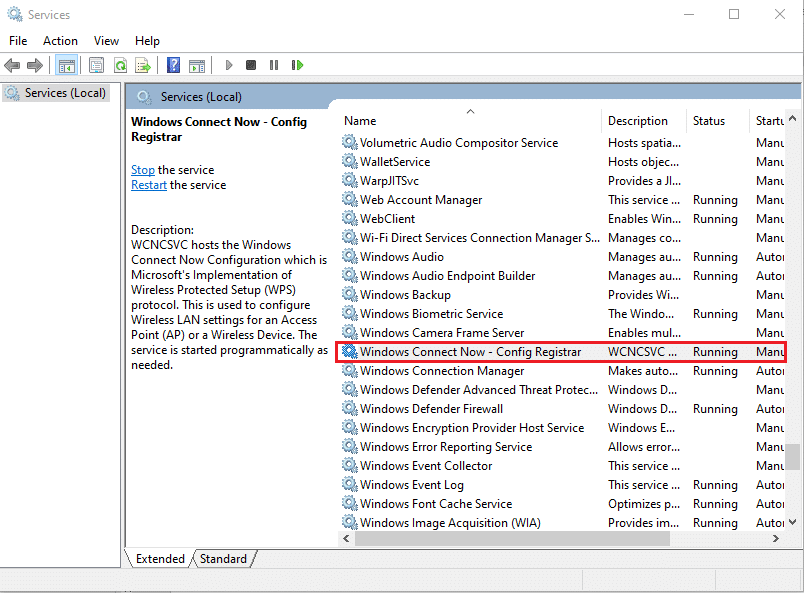
6. В раздела Общи изберете опцията Disabled от падащото поле Тип стартиране, както е показано по-долу.
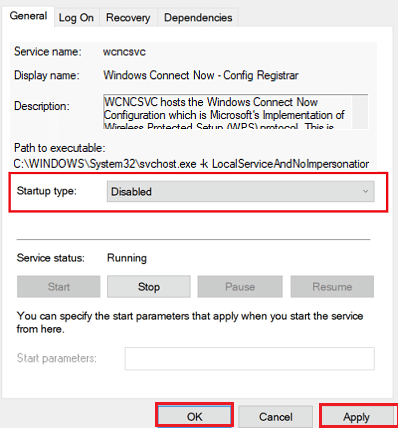
7. Щракнете върху Приложи > OK, за да запазите промените.
8. И накрая, рестартирайте компютъра и вижте дали RalinkLinuxClient във вашата мрежа е изчезнал или не.
***
Така че, надяваме се, че сте разбрали какво е RalinkLinuxClient и защо се появява във вашата мрежа. Освен това се научихте да го премахвате от компютъра си с помощта на подробни стъпки в помощ. Можете да ни уведомите за всякакви въпроси относно тази статия или предложения за всяка друга тема, по която искате да направим статия. Пуснете ги в секцията за коментари по-долу, за да знаем.
